文章目录
vim
什么是vim
通常使用的如VS2019等工具,具有以下特点
- 可以写C、C++、python、网页等多种语言
- 集编辑、调试、编译、链接等功能于一体
类似的这种工具叫做IDE:集成开发环境
相比之下,vim的功能就简单得多
vim是一款纯编辑器:只负责写代码
vim的常见几种模式
vim test.c:用vim打开test.c
vim:打开vim
默认打开后 按键不能编辑文件内容,这是因为默认打开是命令模式
vim常见有几种模式:
命令模式:
也叫普通模式或者正常模式
- 控制屏幕光标的移动
- 字符或字或行的删除
- 移动复制某区段
- 进入 其他两个模式的中间人
编辑/插入模式:
在此模式下可以进行编辑代码
底行模式:
- 最基本的:文件保存和推出
- 进行文件替换
- 找字符串
- 列出行号
查看所有的模式:vim命令来进入vim,然后底行模式输入 help vim-modes
vim基本操作
#模式的切换
vim test.c就进入vim编辑画面,模式是[正常模式]需要切换到[插入模式]才可以输入文字
[命令模式] 切换至 [插入模式]
- 按a
- 按i (最常用:insert的缩写)
- 按o
[插入模式] 切换至 [命令模式]
- 按ESC
[命令模式] 切换至 [底行模式]
shift + ;其实就是:
[底行模式] 切换至 [命令模式]
- 按ESC
vim的退出以及保存工作
(以下的 : 表示在底行模式下)
- :w (保存当前文件)
- :q (退出文件)
- :wq(保存并退出)
- :q!(强制退出):通常因写入没保存就退出的时候会提示
- :w!(强制保存):通常因权限不够而提示
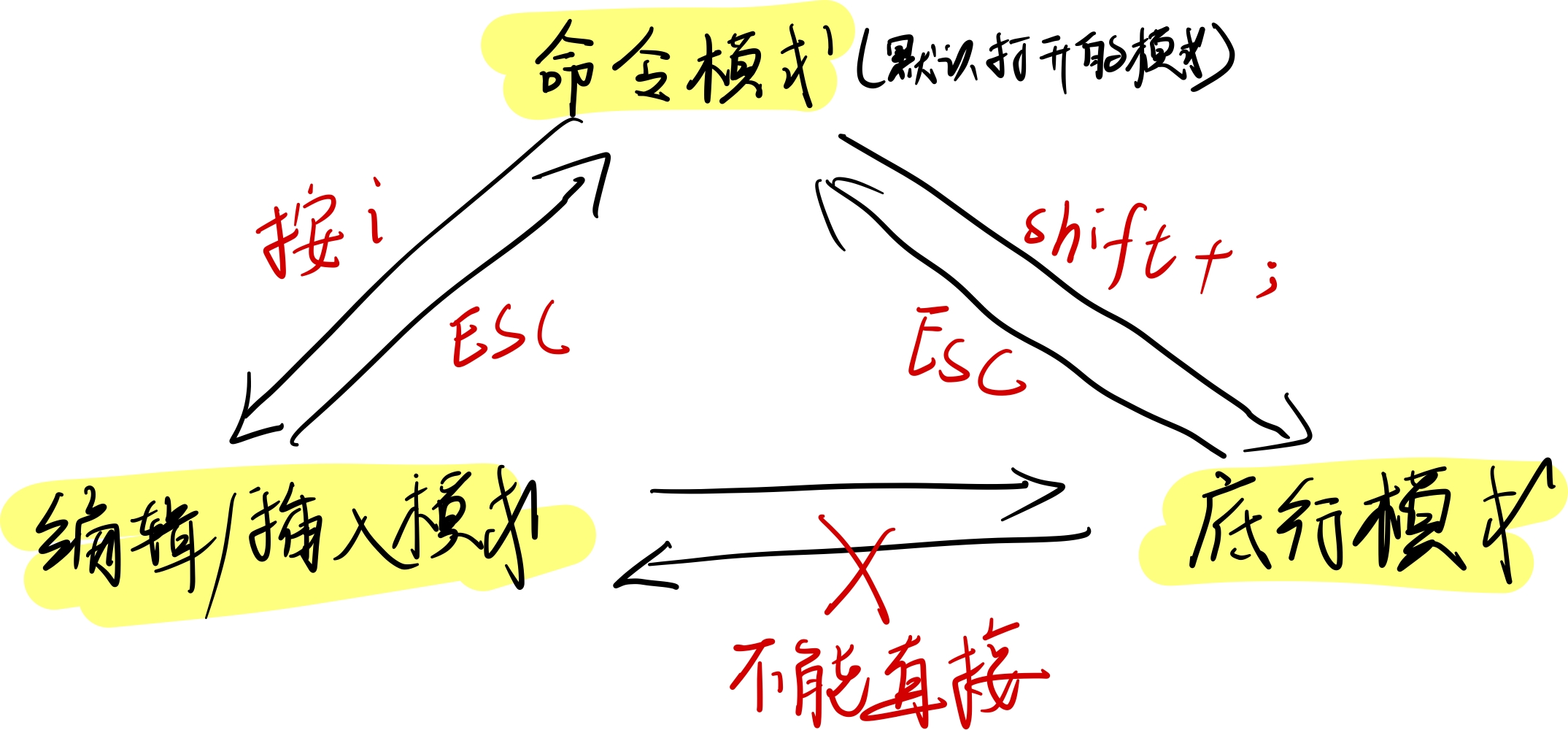
vim基本命令
#复制粘贴
yy :复制光标所在的行
p:对复制的内容进行复制
yy + p :可以复制一行,按一次p复制一行
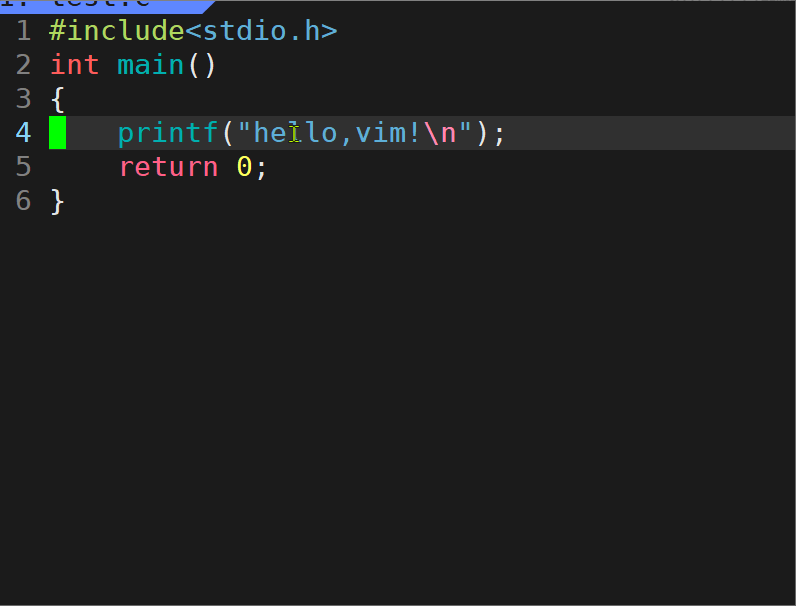
yy + np:n为具体数字,按一次p复制 n行(如n为1000 就是复制1000行)
例子:复制一行,粘贴3次
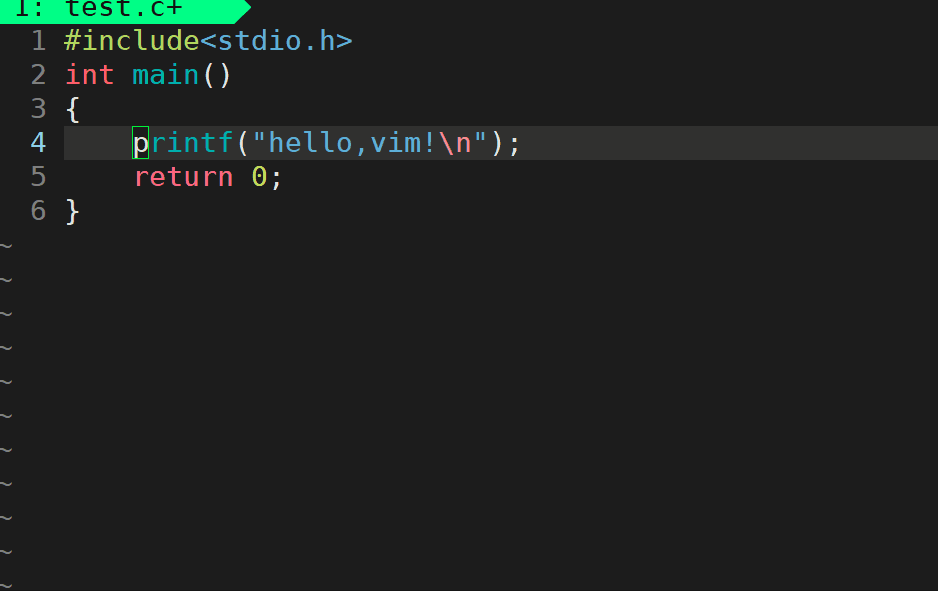
nyy + p:n为具体数字,复制从光标所在行开始向下的n行,然后粘贴一次
例子:复制4行,粘贴1次
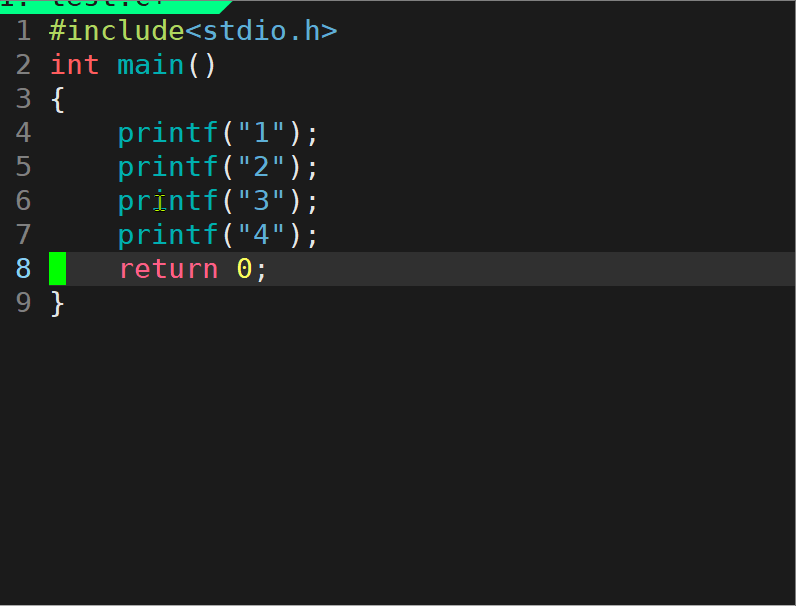
nyy+mp:n和m为具体数字,复制从光标所在行开始向下的n行,然后粘贴m次
#撤销与反撤销
在命令模式下
u:撤销刚才的操作
Ctrl + r:撤销刚才的撤销操作
注意:一旦关闭文件,下一次进入文件就没有办法撤销了
#光标定位
上下定位
shift + g:光标定位到文件的末尾gg:光标定位到文件的最开始n + shift + g:光标定位到第n行左右定位
shift + 6(^):光标定位到当前行的最开始shift + 4($):光标定位到当前行的最结尾左右箭头按键一行中左右移动(以字符为单位)w:以单词为单位向后移动b:以单词为单位向前移动nw:n为数字,向后移动n个单词nb:n为数字,向前移动n个单词其他定位
h j k l:表示上下左右h:向左j:向下k:向上l:向右
#文本删除和剪切
dd:删除光标所在行
ndd :删除从光标开始向下的n行
dd+p:剪切所在行,按p粘贴
ndd+p:剪切n行,然后粘贴
#字母大小写转换
shift + ~:转换成大写/小写(如果是大写就转换成小写,小写就转化成大写)
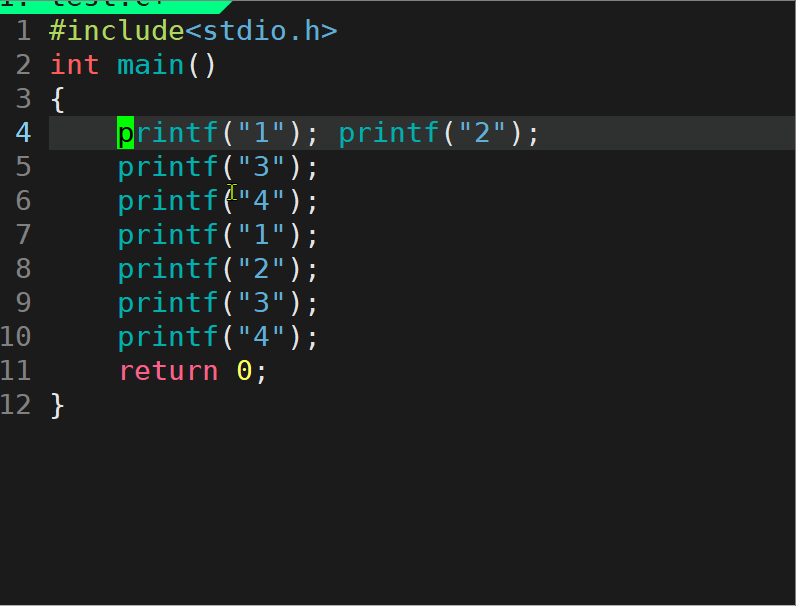
#替换文本
这里需要进入一种新的模式:替换模式
直接替换文本
shift + r:进入替换模式此时就会从光标处开始替换文本:输入什么替换什么
(注意左下角已经进入了replace模式)
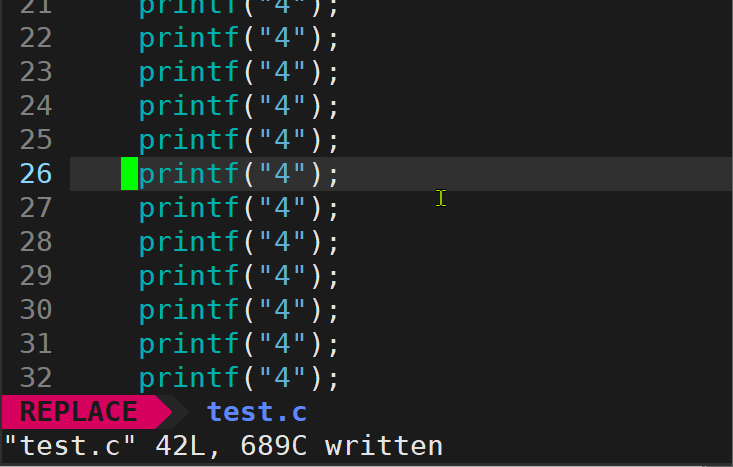
只替换一个字符
r+ 替换的字符(每一次都需要按一次r再按要替换的字符)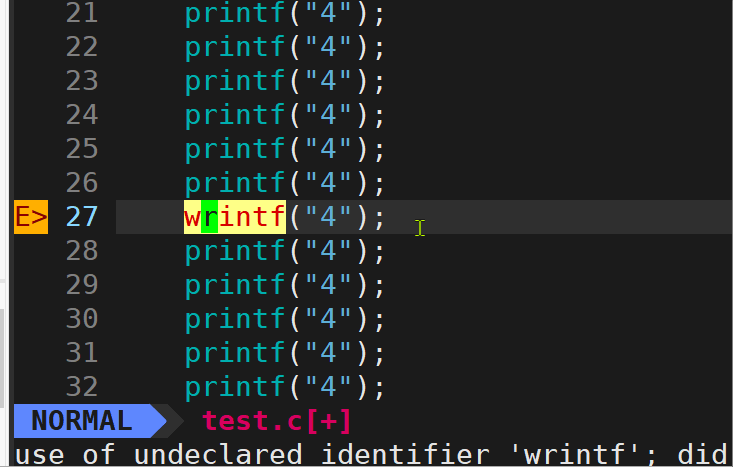
一次替换多个字符
nr+ 替换的字符(n为一个数字表示一次替换字符的个数)如图:一次替换四个w 和 x
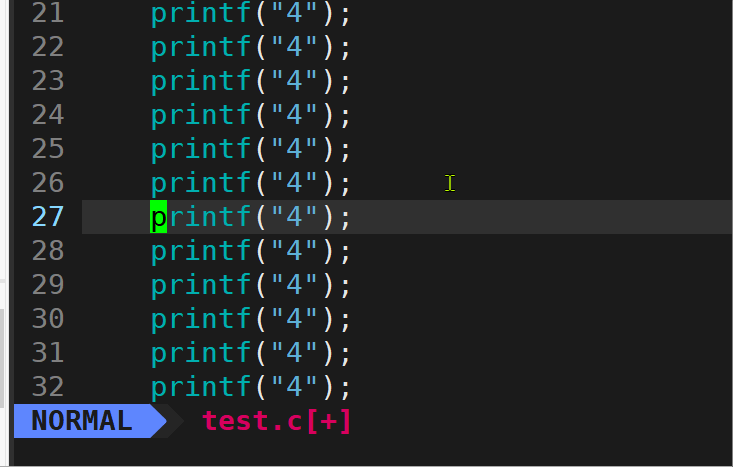
#删除字符
删除一个字符
x:删除光标位置的字符(从左向右删)注意:作用在此行
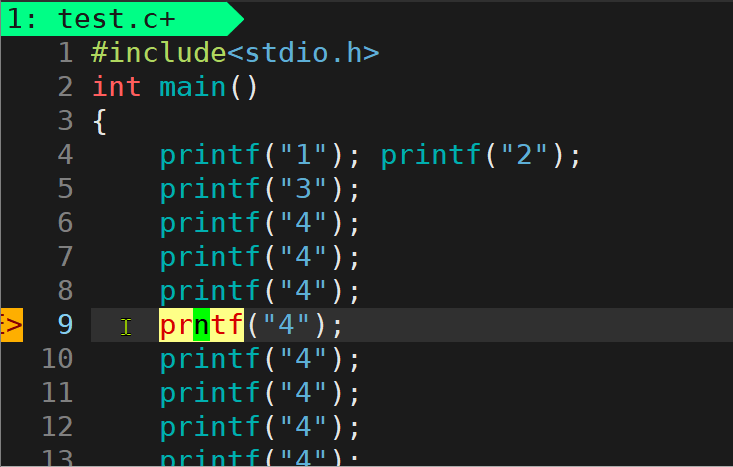
删除多个字符
nx:删除n个字符(从左向右)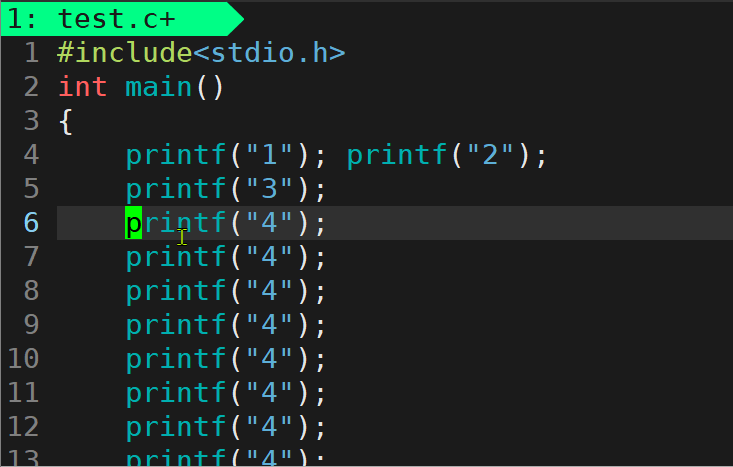
注意:
shift + x(X) :删除当前光标的前一个字符(从右向左)n shift + x:删除n个字符(从右向左)
这两个与上面的x用法相同
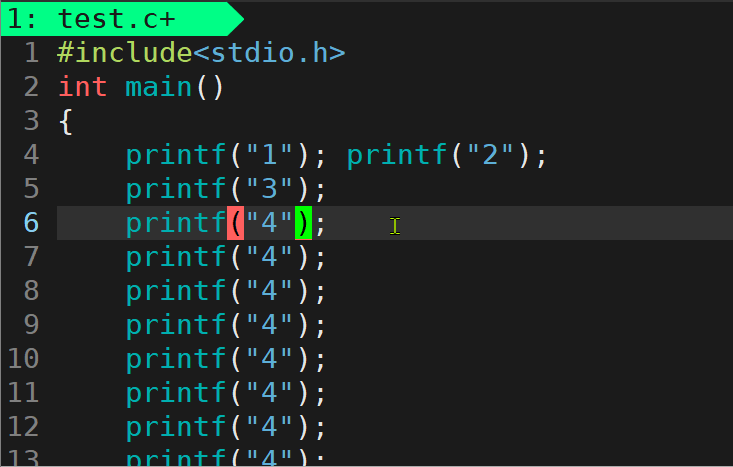
底行模式的操作
行号的设置与取消
set nu:设置行号
set nonu:取消行号
多屏操作
在vim中可以同时打开多个文件进行编辑
vim test.c打开一个文件后
: vs test1.c:底行命令打开另一个文件
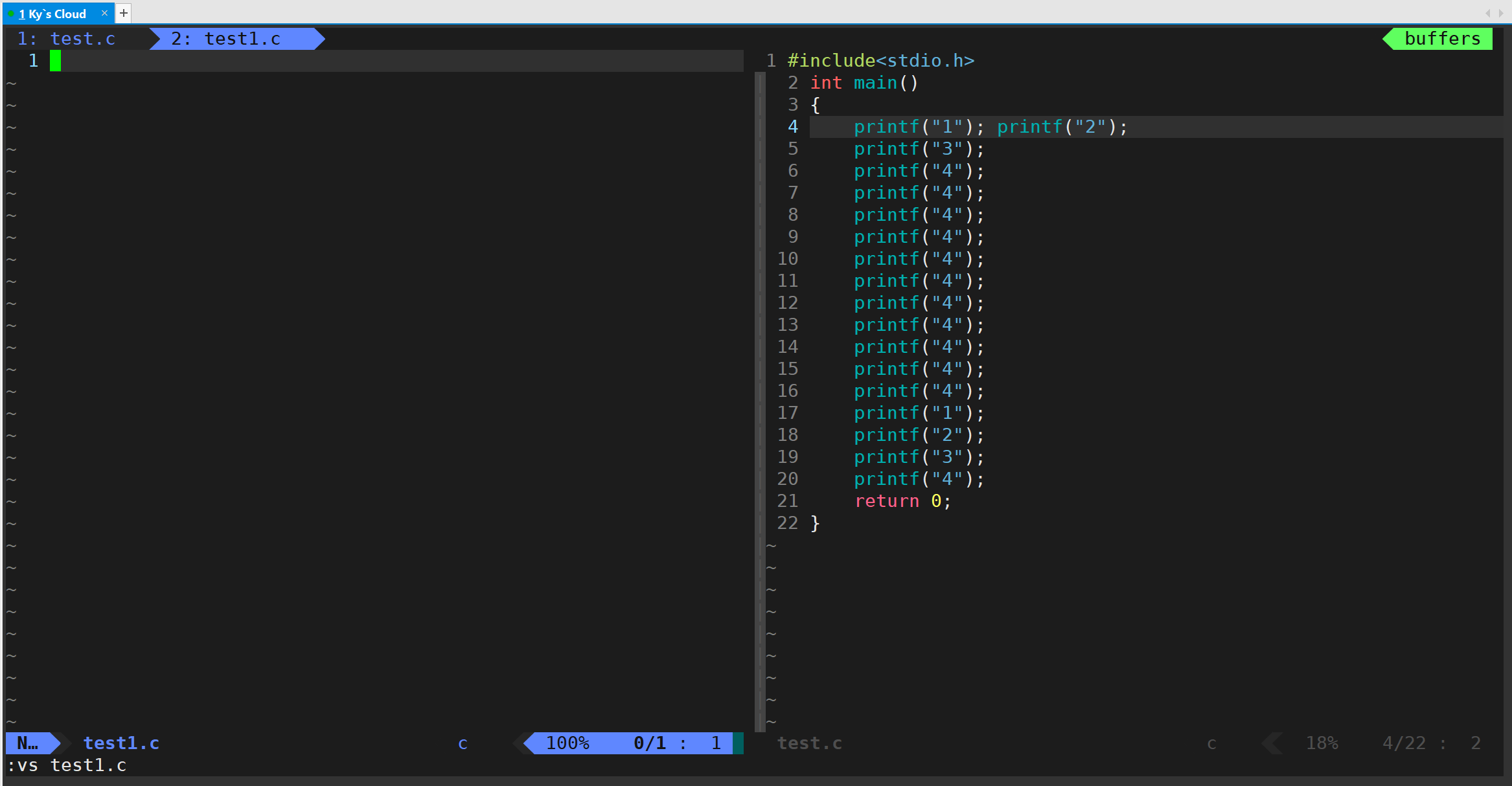
写入内容:(光标在哪就在哪里写)
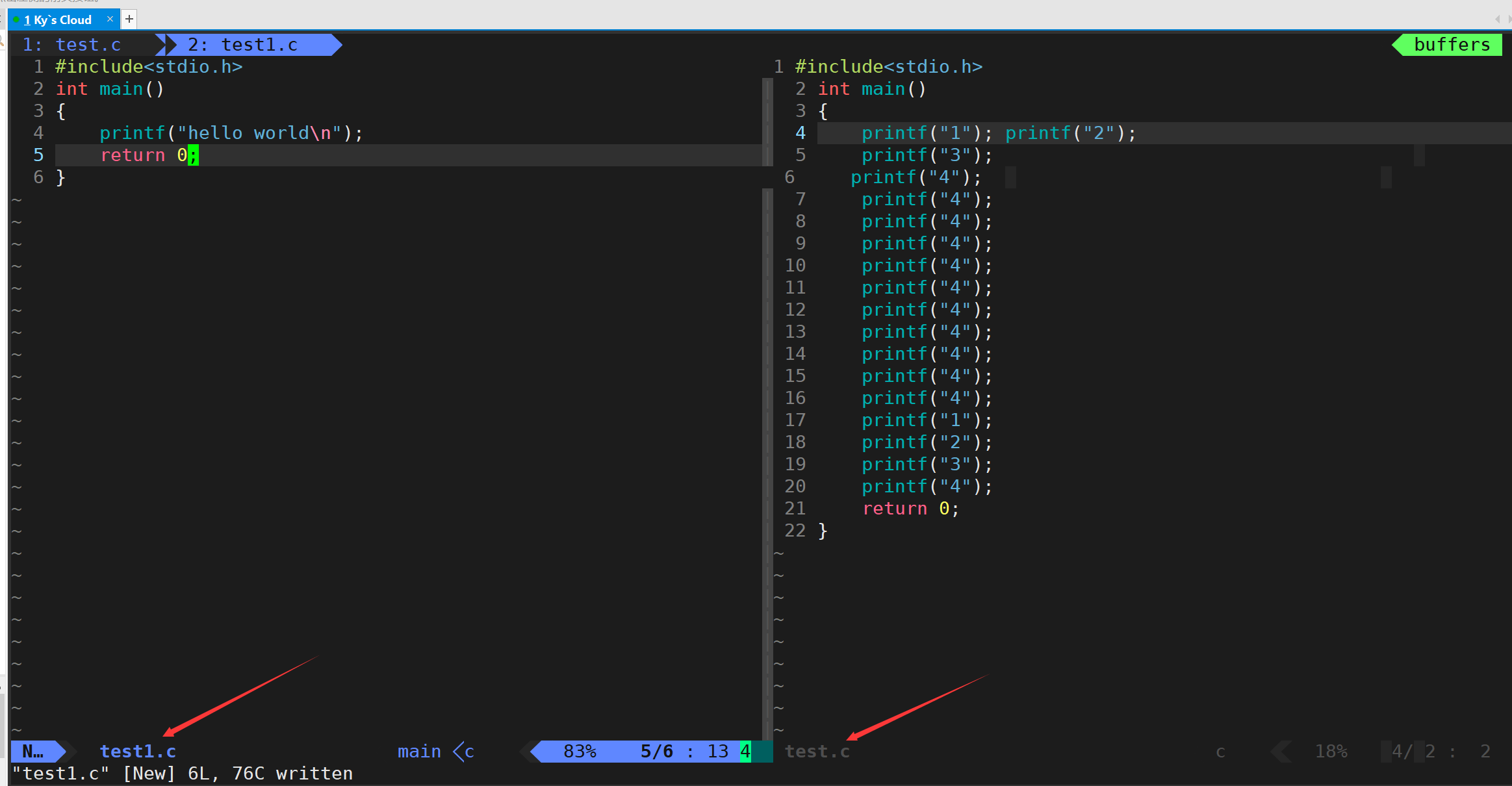
#光标在不同的屏幕之间切换
Ctrl + ww :(Ctrl按住不懂,w快速按两下)
可以在右边的文件中进行复制,然后粘贴到左边的文件中
在vim中不退出执行命令操作
:!cmd:直接在vim中执行Linux命令而不会退出vim(回车返回)
如:! ls -al:在vim中执行ls -al命令
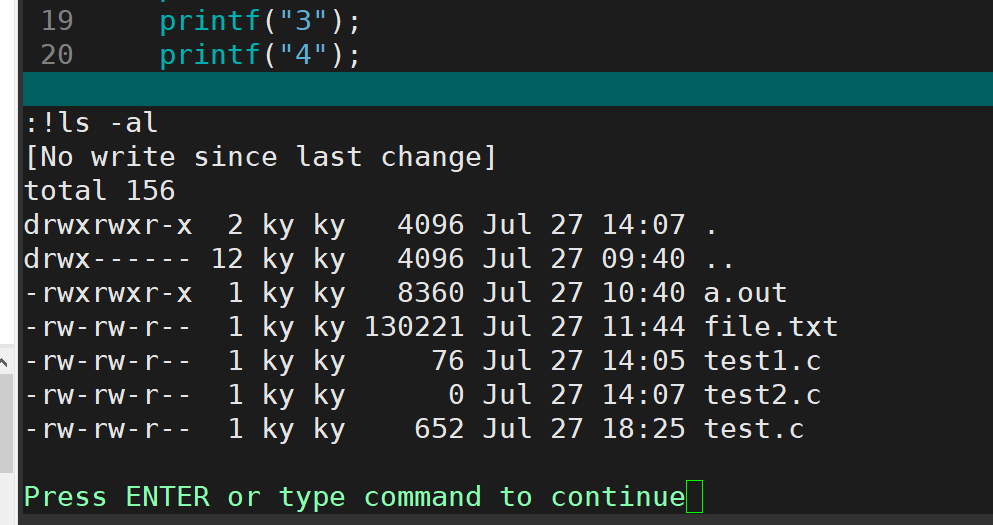
好处:
- 可以直接在vim中执行编译指令,这样如果代码出错了,直接在vim中改即可
- 如果某个命令忘了,可以直接查看man手册
vim的配置*
在用户的家目录下cd ~,创建一个文件夹 .vimrc
这里面包含了对vim的配置,比如显示行号、代码自动补齐、缩进字符数等
这些配置可以在网上搜索到,然后Ctrl+c,Ctrl+v到.vimrc中即可
或者直接用yum命令安装人家写好的配置文件即可
vimforcpp就是一个不错的选择
安装:
curl -sLf https://gitee.com/HGtz2222/VimForCpp/raw/master/install.sh -o ./install.sh && bash ./install.sh
卸载:
bash ~/.VimForCpp/uninstall.sh
sudo:添加用户到信任列表
很多时候,我们需要用到root的权限
但是,普通用户不在信任列表,就不可以添加执行sudo语句
那么如何添加用户到信任列表?
切换成root用户
vim打开
/etc/sudoers文件(只有root能打开)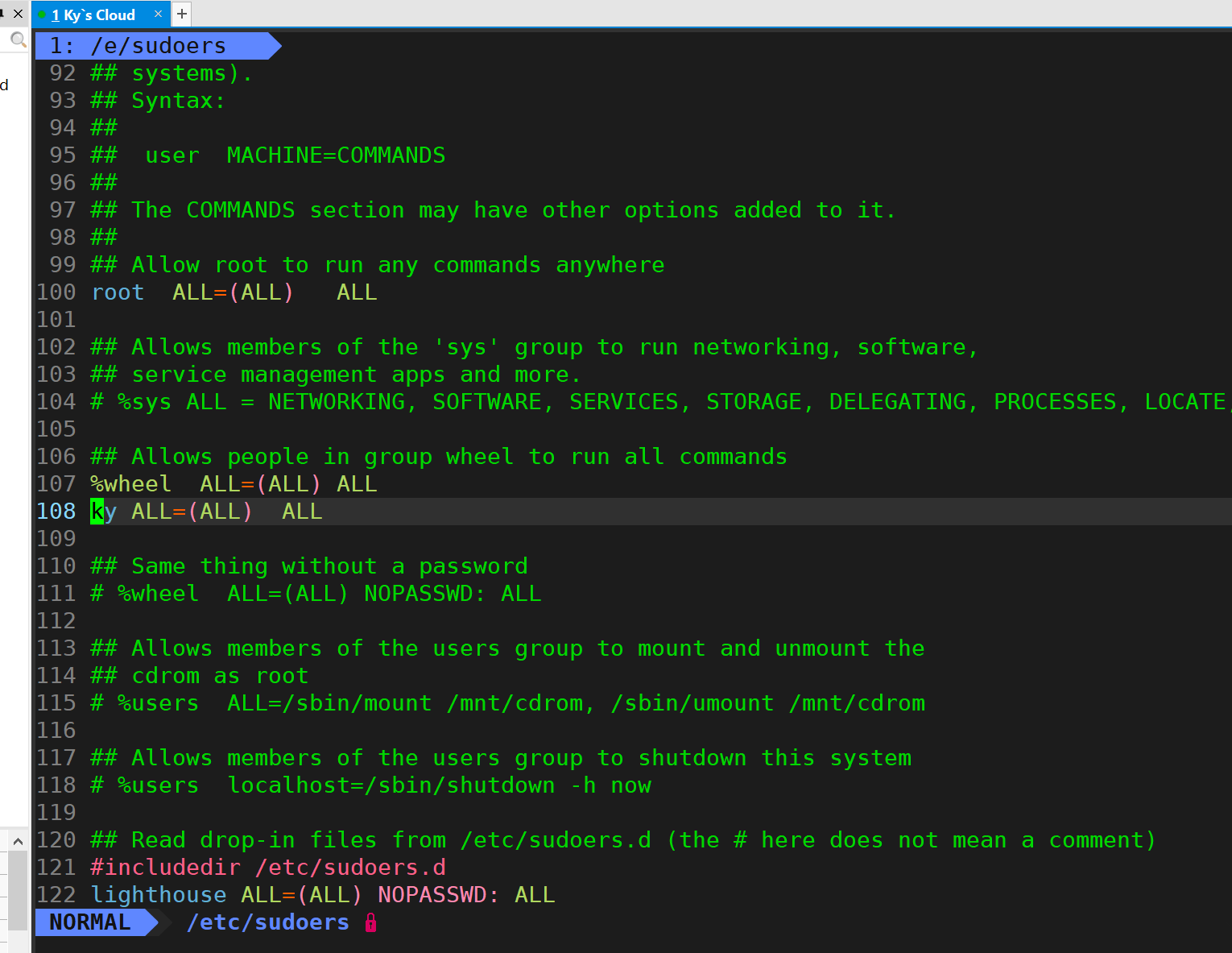
然后找到107行左右
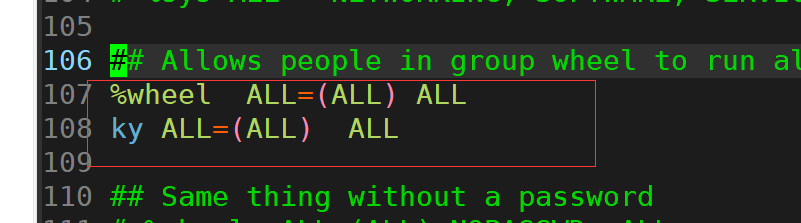
如图 在后面添加
用户名 ALL=(ALL) ALL即可然后切换到底行模式,
w!``q!(强制保存,强制退出)即可
gcc && g++
前言
gcc是一个专门用来编译链接C语言的编译器
g++则是编译链接C++,也可以编译链接C语言
注意:gcc不能编译C++
安装
一般gcc都有,但是如果g++没有
安装g++:sudo yum install -y gcc-c++
查看版本:gcc -v 、g++ -v
C/C++程序编译链接过程
因为硬件的底层,是靠电路的正和负两种状态来实现的,对应就是0和1.所以计算机只认识二进制
程序翻译的过程实际上就是把程序转化成二进制的过程
预处理 (.c -> .i)
- 去注释
- 宏替换
- 头文件展开
- 条件编译
注意:预处理之后还是C语言
编译
C/C++ -> 汇编语言 (.s)
汇编
汇编语言 -> 可重定向二进制目标文件(.o / .obj)
链接
多个.o / .obj -> 合并成一个可执行文件 (.exe)
gcc的使用
gcc默认一步到位生成可执行程序
gcc test.c:直接生成可执行文件,默认名:a.out
gcc test.c -o test:生成叫test的可执行文件
也可以这样写:gcc -o test test.c
注意:-o 后面紧跟 要形成的文件名
gcc分步生成文件
预处理 (.c -> .i)
gcc -E mytest.c:把预处理完成生成的内容.i文件打印到屏幕gcc -E mytest.c -o mytest.i:把预处理生成的内容.i文件保存到 mytest.i 文件-o : 就是指定一个新的名字
-E:从现在开始进行程序的翻译,如果预处理完成,就停下来
编译
gcc -S mytest.i -o mytest.s:生成.s文件(汇编代码)-S:从现在开始进行程序的翻译,如果编译完成,就停下来
汇编
gcc -c mytest.c -o mytest.o:生成.o文件(可重定向二进制目标文件),里面都是二进制-c:从现在开始进行程序的翻译,如果汇编完成就停下来
可以用
od mytest.o查看二进制文件链接
gcc mytest.o -o mytest:链接生成可执行文件mytest
巧记
过程:E S c -> 对应键盘的ESC建
文件:i s o -> 镜像文件的后缀
g++的过程和 gcc的程序翻译过程是一样的
动静态库
链接阶段,其实有一个重要的概念:函数库
[[对库的认识]]
写C/C++程序时,通常的做法是
func.h中包含自己写的函数的声明
func.cpp中包含函数的定义
test.cpp中测试代码
当test.cpp中包含了func.h文件后,也就是有了函数的声明。如果调用其中的函数,编译器就知道函数是存在的,会去别的地方找。
静态库/动态库与func.cpp的作用类似,包含了.h文件后,就去库中找对应的函数的实现,从而构成可执行程序
举个例子:
我们的C程序中,并没有定义“printf”的函数实现,且在预编译中包含的“stdio.h”中也只有该函数的声明,而
没有定义函数的实现,那么,是在哪里实“printf”函数的呢?
最后的答案是:系统把这些函数实现都被做到名为 libc.so.6 的库文件中去了,在没有特别指定时,gcc 会到系统默认的搜索路径“/usr/lib”下进行查找,也就是链接到 libc.so.6 库函数中去,这样就能实现函数“printf”了,而这也就是链接的作用
所以C程序是离不开C库文件的
并且,Linux下很多命令也是直接利用C语言写的,比如ls命令
通过ldd /usr/bin/ls就可以看到所依赖的库
函数库一般分为静态库和动态库两种,对应就有静态链接和动态链接
动态库:
在编译链接时并没有把库文件的代码加入到可执行文件中,而是在程序执行时由运行时链接文件加载库,这样可以节省系统的开销(也就是在本文件中加载所调用函数的地址,去调用)
静态库:
直接把库文件对应函数的代码全部加入到可执行程序中,因此生成的文件比较大,但在运行时也就不再需要库文件了
所以一般链接的过程有两种方式
- 动态链接 - 需要动态库
- 静态链接 - 需要静态库
[[动态库和静态库在不同系统的后缀]]
Linux下:.so(动态库),.a(静态库)
Windows下:.dll(动态库) ,.lib(静态库)
所以在安装VS2019等软件的时候,一并安装了C标准库的头文件和C标准库文件
链接之后,生成了可执行文件,我们可以查看生成的可执行文件的信息:ldd mytest,file mytest
其实最后生成的可执行文件 ,本身也是依赖于C语言的库的
如图可见 可执行文件的信息:

汇编之后生成的.o文件已经是二进制了,为什么不能执行?
因为:生成的.o文件是自己写的代码翻译成了二进制的形式,但是你自己的代码中还有一些没有和库关联起来。调用的函数需要和库关联起来才能形成可执行文件。
其实就是 调用函数,实际上需要调用函数的地址,而如果不关联,就找不到函数的地址(是未定义的),自然就报错
动静态库的优缺点
静态库:
- 优点:不依赖库,直接把调用的函数的代码加载到可执行文件,运行比较快
- 缺点:占用资源(节省内存,磁盘空间等),静态库会被添加到和它连接的每个程序中, 而且这些程序运行时, 都会被加载到内存中. 无形中又多消耗了更多的内存空间
动态库:
- 优点:因为只加载函数的地址,而不是函数的代码。生成的可执行文件小,节省空间
- 缺点:由于运行时要去链接库会花费一定的时间,执行速度相对会慢一些
总的来说静态库是牺牲了空间效率,换取了时间效率,共享库是牺牲了时间效率换取了空间效率,没有好与坏的区别,只看具体需要了。
gcc/g++采用的链接方式
gcc和g++默认形成的可执行程序是动态链接的
事实上,动态链接形成可执行几乎是所有编译器的默认行为
(可以通过 ldd 和 file命令查看)

如何静态链接呢?
gcc tesc.c -o mytest_s -static: 生成采用静态链接的可执行文件 mytest_s(自定义命名即可,这里用s表示静态)
-static:表示用静态链接的方法形成可执行程序
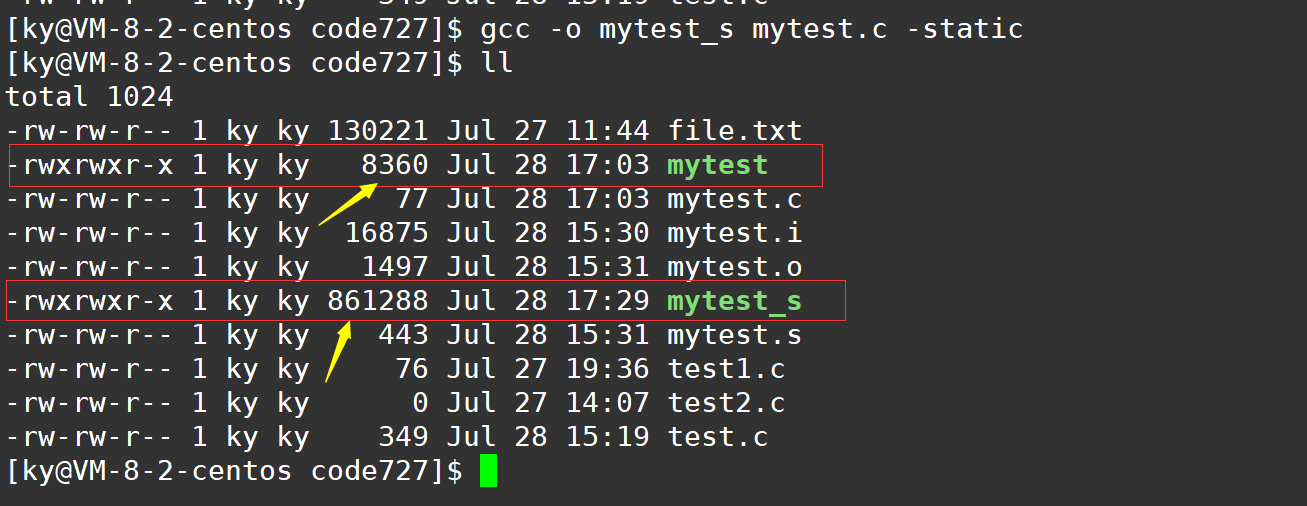
可以看到采用静态链接生成的可执行文件的大小 远大于 采用动态链接生成的可执行程序的大小(将近100倍)
注意:
动态链接必须使用.so动态库文件
静态链接必须使用.a静态库文件
而云服务器一般只有动态库没有静态库,如果使用静态库就会导致链接失败,需要安装
C静态库的安装:sudo yum install -y glibc-static
C++静态库的安装:sudo yum install -y libstdc++-static